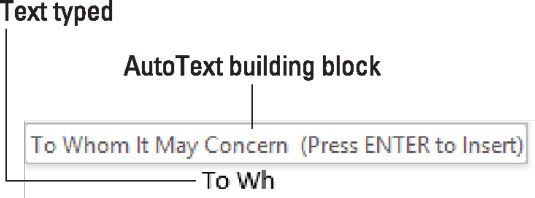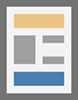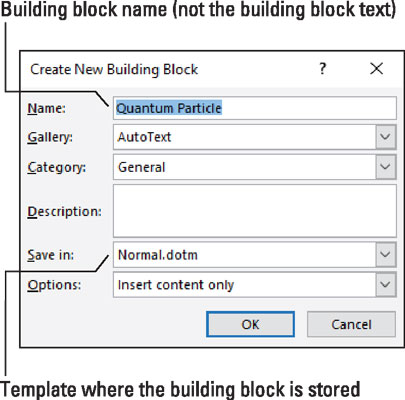Ворд 2016 нема функцију аутоматског довршавања. Уклоњен је пре неколико верзија. На његовом месту креирате градивни блок АутоТект-а, који ради исто као и стари АутоЦомплете.
Грађевински блок АутоТект-а је помоћник за куцање. Правите градивне блокове за текст који често куцате, као што су ваше име, адреса, извињења итд. Након што унесете првих неколико слова, Ворд искаче облачић за грађевни блок АутоТект-а, као што је приказано. Притисните тастер Ентер да би се тај текст аутоматски убацио у ваш документ.
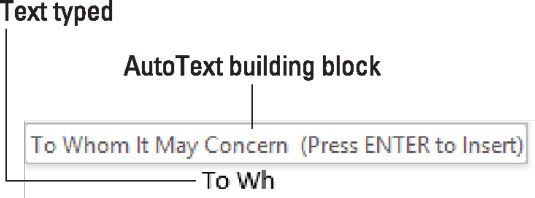
Грађевински блок за АутоТект у акцији.
За разлику од старе функције АутоЦомплете, репертоар грађевних блокова АутоТект-а је прилично празан. То значи да можете бити заузети креирањем сопствених уноса. Следите ова упутства:
Откуцајте текст који желите да залепите у градивни блок аутоматског текста.
На пример, ваше име, назив улице, предузеће или било који текст који редовно куцате.
Изаберите текст.
Ако желите да саставни блок укључује притисак тастера Ентер на крају реда, уверите се да је изабран. Ако не, само изаберите до последњег слова речи које желите у градивном блоку.
Кликните на картицу Уметање.
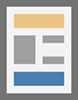
У групи Текст кликните на дугме Брзи делови.
Изаберите АутоТект → Сачувај избор у АутоТект Галлери.
Појављује се дијалошки оквир Креирај нови грађевински блок.
Опције у дијалогу Креирај нови блок за изградњу су подешене прилично онако како вам треба. Међутим, ако користите одређени шаблон, изаберите Нормал.дотм тако да блок за изградњу буде доступан свим документима у Ворд-у.
Кликните на ОК.
Одабрани текст се додаје на листу грађевинских блокова.
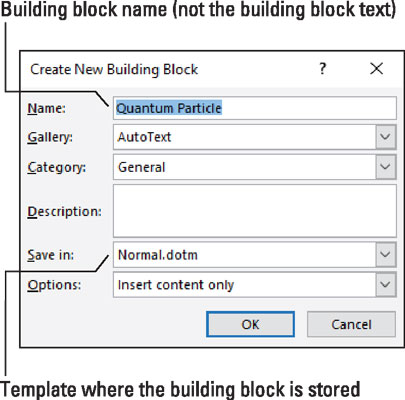
Дијалошки оквир Креирај нови грађевински блок.
Да бисте испробали свој изум, започните нови ред текста у документу и откуцајте првих неколико слова или речи које сте поставили као градивни блок аутоматског текста. Када видите да се појави облачић, притисните тастер Ентер да бисте унели текст.
- Бржи начин да уметнете градивни блок је да откуцате првих неколико слова и притиснете тастер Ф3. На тај начин не морате чекати да се мехур појави.
- За прецизнији избор текста, онемогућите Ворд-ову функцију за избор речи. Уместо тога, усмерите Ворд да бира текст једно по једно слово.
- Ако имате проблема да не изаберете тастер Ентер када изаберете градивни блок (погледајте 2. корак), откуцајте текст после последње речи у блоку за изградњу. Тај додатни текст спречава Ворд да аутоматски изабере тастер Ентер (знак пасуса) на крају пасуса.
- Користите мени Опције у дијалогу Креирај нови блок за изградњу да бисте подесили како Ворд умеће текст. Изаберите опцију Убаци садржај у сопствени параграф да бисте били сигурни да је грађевински блок постављен као линија сам по себи.
- Можете да изаберете више редова текста као градивни блок. На пример, ваша повратна адреса.
• Нека називи грађевних блокова буду јединствени, као и почетни текст за градивни блок. На пример, ако направите два градивна блока која почињу истим текстом, ниједан се никада неће појавити када куцате текст.